คำแนะนำต่อไปนี้ให้คำแนะนำเกี่ยวกับวิธีอัปเกรดอุปกรณ์ที่ใช้ Linux Mint เป็นเวอร์ชันล่าสุดของการแจกจ่าย Linux
ของขวัญหลักที่ฉันแจกในช่วงคริสต์มาสเป็นแล็ปท็อปเครื่องใหม่สำหรับแฟนฉัน อุปกรณ์มาโดยไม่มีระบบปฏิบัติการและฉันตัดสินใจติดตั้ง Linux Mint บนอุปกรณ์ไม่ใช่ Windows
ฉันติดตั้ง Linux Mint 17.3 บนอุปกรณ์ห่ออย่างดีเท่านั้นเพื่ออ่านในวันต่อมาว่า Linux Mint 18 ได้เปิดตัวแล้ว
ดังนั้นสิ่งแรกที่ฉันทำหลังจากที่เธอถอดของขวัญของเธอออกจากที่นี่เพื่อติดตั้งการกระจาย Linux รุ่นล่าสุดบนอุปกรณ์
วิธีอัปเกรดเป็น Linux Mint เวอร์ชันใหม่
มีสองวิธีหลักในการอัพเกรด Linux Mint เป็นเวอร์ชันใหม่ วิธีที่แนะนำหรือเล่นอย่างปลอดภัยคือการใช้ liveDVD ใหม่เพื่อติดตั้งเวอร์ชั่นใหม่บนอุปกรณ์ สิ่งนี้เกี่ยวข้องกับการสำรองข้อมูลและซอฟต์แวร์ทั้งหมดบนอุปกรณ์ก่อนการอัปเกรดและการกู้คืนข้อมูลที่สำรองไว้หลังจากนั้น
คุณสามารถอ่านเกี่ยวกับวิธีการนี้ได้จากเว็บไซต์ทางการ Linux Mint Community
สิ่งที่ฉันทำคืออัพเกรดโดยตรงจากระบบที่รันอยู่แทน ขอแนะนำให้คุณสำรองข้อมูลก่อนดำเนินการต่อ ฉันไม่จำเป็นต้องสำรองข้อมูลเนื่องจากไม่มีข้อมูลในอุปกรณ์นอกเหนือจากการเปลี่ยนแปลงสองอย่างที่ฉันทำหลังจากติดตั้ง Linux Mint
Backup Linux Mint
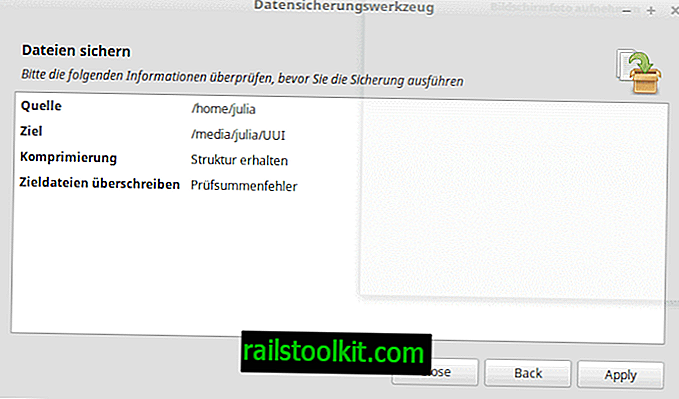
หากต้องการสำรองข้อมูลให้เลือกเมนู> การดูแลระบบ> เครื่องมือสำรองข้อมูล โปรดทราบว่าคุณสามารถพิมพ์เครื่องมือสำรองข้อมูลและเลือกด้วยวิธีนี้ สิ่งนี้ใช้ได้แม้ว่าภาษาของการติดตั้ง Linux Mint ไม่ใช่ภาษาอังกฤษ
เลือกไฟล์สำรองข้อมูลในขั้นตอนถัดไปและกำหนดค่ากระบวนการ
- เลือกโฮมไดเรกทอรีของคุณเป็นแหล่งที่มา คุณอาจต้องคลิกที่ "อื่น ๆ " เพื่อเลือก
- เลือกไดเรกทอรีปลายทางสำหรับการสำรองข้อมูล ขอแนะนำให้ใช้อุปกรณ์เก็บข้อมูลภายนอกหรือฮาร์ดไดรฟ์ตัวที่สอง
- คลิกที่ตัวเลือกขั้นสูงหลังจากนั้น คุณอาจต้องการเพิ่มคำอธิบายสำหรับการสำรองข้อมูลและแก้ไขการตั้งค่าที่นั่นตามที่เห็นสมควร มันมักจะไม่จำเป็นแม้ว่าจะมีการตั้งค่าทุกอย่างดี คุณสามารถประหยัดพื้นที่เก็บข้อมูลได้เล็กน้อยหากคุณเลือกรูปแบบไฟล์เก็บถาวรภายใต้เอาท์พุท
- เลือกส่งต่อเพื่อดำเนินการต่อ
- คุณสามารถยกเว้นไฟล์จากการสำรองข้อมูลในหน้าจอถัดไป ขึ้นอยู่กับว่าคุณใช้คอมพิวเตอร์เป็นอย่างไร คุณอาจต้องการแยกโฟลเดอร์ดาวน์โหลดเช่นหรือโฟลเดอร์อื่น ๆ ที่คุณไม่ต้องการภายใต้ไดเรกทอรีบ้าน
- เลือกส่งต่ออีกครั้ง
- เครื่องมือสำรองข้อมูลแสดงพารามิเตอร์ทั้งหมดของงานสำรองในหน้าจอสุดท้าย
- คลิกใช้
ในการสำรองซอฟต์แวร์ที่ติดตั้งไว้ให้เปิดเครื่องมือสำรองอีกครั้ง
- อย่างไรก็ตามเวลานี้คุณต้องเลือก "การเลือกซอฟต์แวร์สำรองข้อมูล" ในหน้าแรกที่เปิดขึ้น
- เลือกปลายทางสำหรับงานสำรองข้อมูลในขั้นตอนถัดไป
- โปรแกรมจะแสดงรายการซอฟต์แวร์ที่ติดตั้งโดยคุณหรือผู้ดูแลระบบ คุณสามารถเลือกบางโปรแกรมหรือทั้งหมด
การอัพเกรด Linux Mint

สิ่งแรกที่คุณอาจต้องทำคือตรวจสอบ Linux Mint เวอร์ชันปัจจุบัน ในการทำเช่นนั้นเลือกเมนูและพิมพ์ "version" และเลือกข้อมูลระบบ
หากคุณต้องการ Terminal ให้เปิดพรอมต์และพิมพ์ cat / etc / linuxmint / info
ขั้นตอนที่ 1: การใช้ Update Manager

เครื่องมืออัปเกรด Linux Mint ทำงานได้เฉพาะเมื่อติดตั้ง Linux Mint 17.3 บนอุปกรณ์เท่านั้น หากคุณยังอยู่ใน Linux Mint 17.0, 17.1 หรือ 17.2 หรือแม้แต่เวอร์ชั่นที่เก่ากว่าคุณต้องเรียกใช้ Update Manager ก่อน
นอกจากนี้โปรดทราบว่า Linux Mint รุ่น KDE ไม่สามารถอัพเกรดได้ด้วยวิธีนี้ หากคุณเรียกใช้ KDE คุณจะต้องดาวน์โหลดเวอร์ชันสดและเรียกใช้โปรแกรมติดตั้งโดยใช้
- เลือกเมนูพิมพ์ตัวจัดการอัปเดตแล้วผลลัพธ์จากรายการ
- เลือกรีเฟรชก่อน (โปรแกรมอาจถามคุณเกี่ยวกับการตั้งค่าการอัพเดทของคุณเพียงคลิกตกลงเพื่อไปที่อินเทอร์เฟซหลัก)
- ใช้การอัปเดตทั้งหมด
- ตรวจสอบแก้ไขที่ด้านบนเพื่อดูว่าคุณได้รับตัวเลือกในการอัพเกรดเป็น Linux Mint รุ่น "เดียวกัน" ล่าสุดหรือไม่ ดังนั้นหากคุณใช้งานบน Linux Mint 17.1 ดูว่าคุณได้รับตัวเลือกในการอัพเกรดเป็น Linux Mint 17.3 หรือไม่
- หากคุณเห็นตัวเลือกนั้นให้เลือก (เช่นแก้ไข> อัปเกรดเป็น Linux Mint 17.3 Rosa)
- ทำตามคำสั่ง.
ขั้นตอนที่ 2: อัปเกรด Linux Mint เป็นเวอร์ชันใหม่
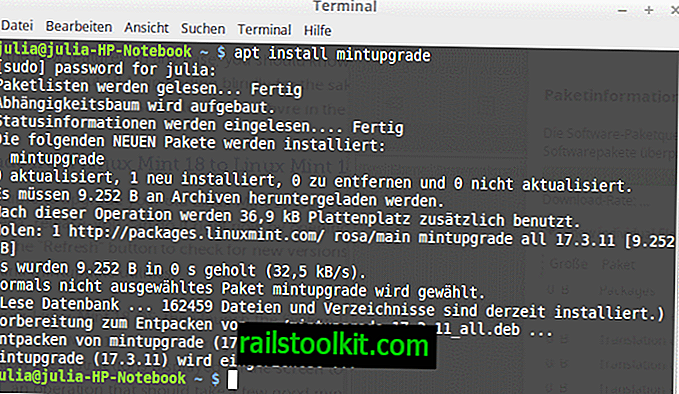
คำสั่งต่อไปนี้จะทำงานจากหน้าต่าง Terminal ทั้งหมด:
- เลือกเมนูพิมพ์ เทอร์มินัล แล้วเลือกผลลัพธ์
- ก่อนอื่นคุณต้องติดตั้ง Linux Mint Upgrade Tool รันคำสั่ง apt ติดตั้ง mintupgrade
- จากนั้นคุณอาจต้องการเรียกใช้การตรวจสอบการอัพเกรดหรือการจำลองของการอัพเกรดเพื่อให้แน่ใจว่ามันจะทำงานโดยไม่มีปัญหา คำสั่งสำหรับสิ่งนั้นคือการ ตรวจสอบ mintupgrade
- เมื่อคุณพอใจกับผลลัพธ์แล้วให้พิมพ์ mintupgrade download เพื่อดาวน์โหลดแพ็คเกจจำเป็นต้องอัพเกรดเป็น Mint เวอร์ชันล่าสุด
- จากนั้นเมื่อดาวน์โหลดเสร็จแล้วให้เรียกใช้การ อัพเกรด mintupgrade เพื่อทำการอัปเกรด โปรดทราบว่าการดำเนินการนี้จะใช้เวลาสักครู่
และนั่นคือทั้งหมดที่ต้องใช้
ปิดคำ
วิธีการอัปเกรดเป็น Linux เวอร์ชันล่าสุดนี้ไม่เร็วเท่ากับการติดตั้งเวอร์ชันใหม่โดยใช้สำเนา Linux Mint แบบสด ฉันชอบมากกว่านี้เพราะฉันไม่ต้องเตรียมอุปกรณ์ USB ก่อน (หรือเขียนสำเนาการกระจายไปยัง DVD ใหม่) ก่อนที่ฉันจะสามารถเริ่มต้นได้














